Mit unserer Box Integration könnt Ihr eure Berichte einfach & unkompliziert automatisch herunterladen
Eure Berichte automatisiert herunterladen lassen, geht jetzt auch ganz einfach mit Box
Box Integration in Lumiform
Mit dieser Integration werden alle Berichte zukünftig in dafür vorgesehene Ordner heruntergeladen.
Um Box zu verbinden, navigiert bitte zuerst zum Marktplatz. Diesen findet Ihr im Dashboard rechts oben in Form eines Puzzlestücks ![]() . Mit einem Klick gelangt Ihr auf unseren Marktplatz.
. Mit einem Klick gelangt Ihr auf unseren Marktplatz.
Dort findet Ihr eine Übersicht unserer aktuell verfügbaren Datenspeicher-Integrationen:
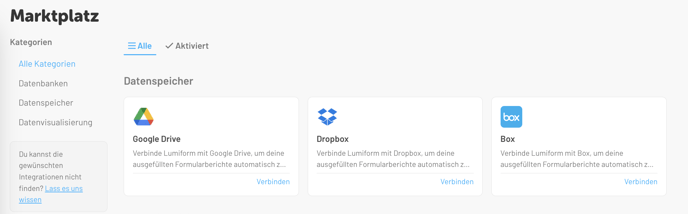
1. Um nun Box mit Lumiform zu verbinden, klickt einfach im Box-Fenster auf Verbinden:
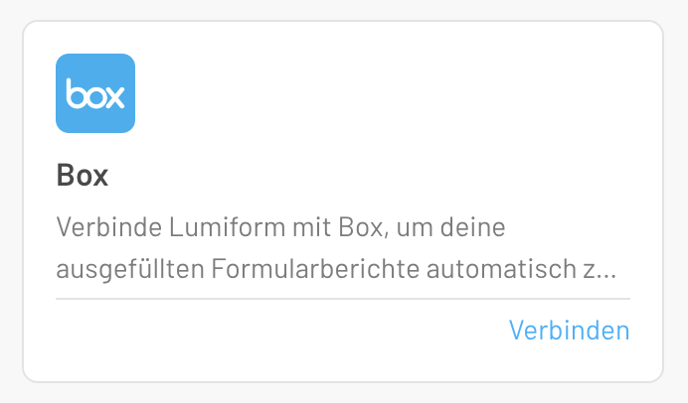
2. Im nächsten Schritt öffnet sich ein Infofenster. Rechts oben über den Button Konfigurieren
könnt Ihr mit der Integration von Box zu Lumiform beginnen:
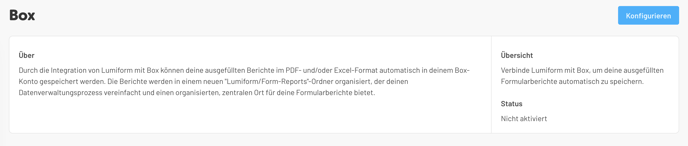
3. Der 1. Schritt ist die Authentifizierung eures Dropbox-Kontos. Klickt einmal auf Authentifizieren:
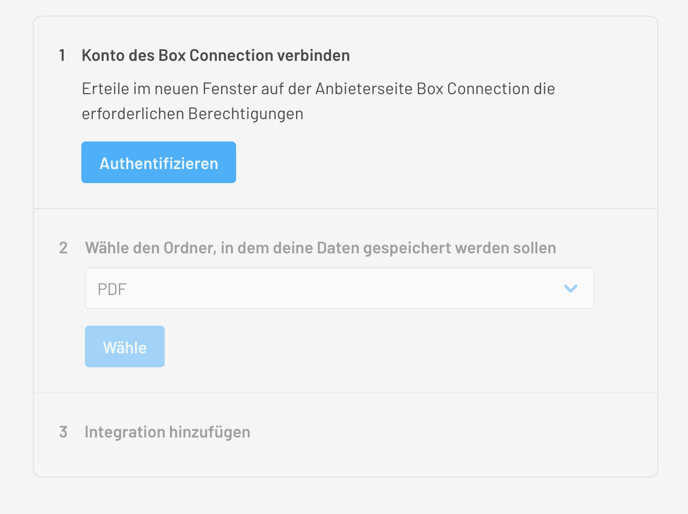
4. Anschließend öffnet sich ein neues Fenster, wo Ihr euer Einverständnis zum Zugriff auf Lumiform erklären müsst. Dieses gebt Ihr mit mit einem Klick auf den Button Zugriff auf Box gewähren:
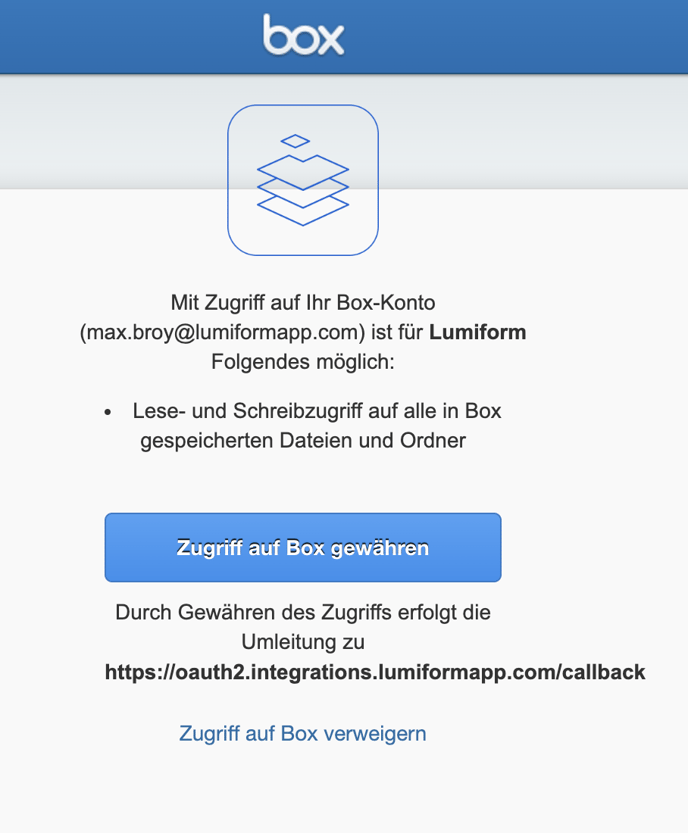
Solltet Ihr dieses Fenster nicht sehen, kann es sein, dass es sich im Hintergrund befindet.
5. Sobald dies geschehen ist, erscheint ein neues Fenster, dass die Integration erfolgreich war:
Authorization completed successfully! Dieses Fenster kann dann geschlossen werden:
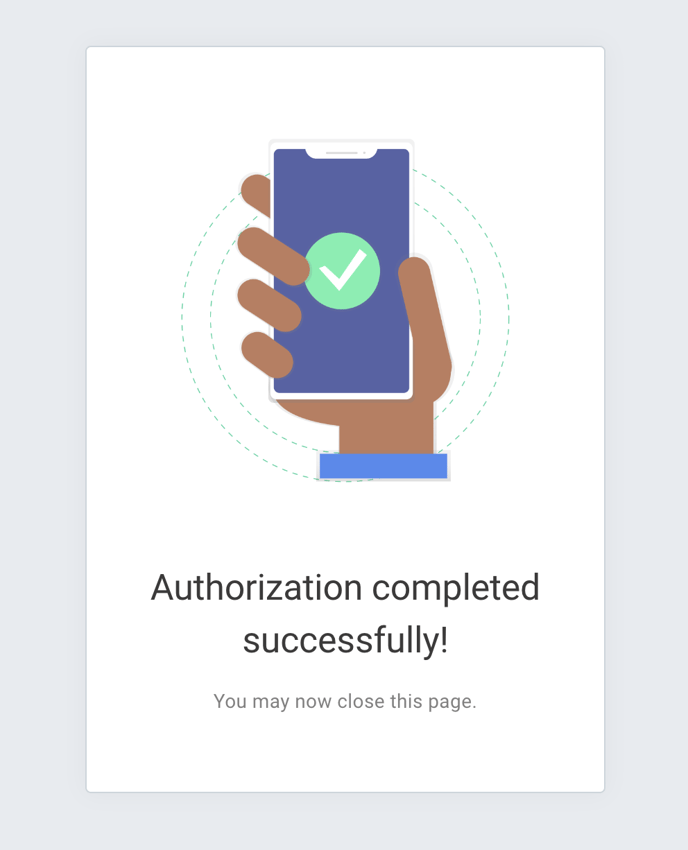
6. Um zum zweiten Schritt zu gelangen, wählt Ihr in der Übersicht einfach Geschehen aus:
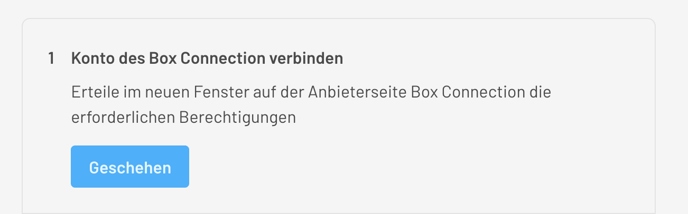
... und könnt somit als nächstes das Ausgabeformat eurer Berichte auswählen:
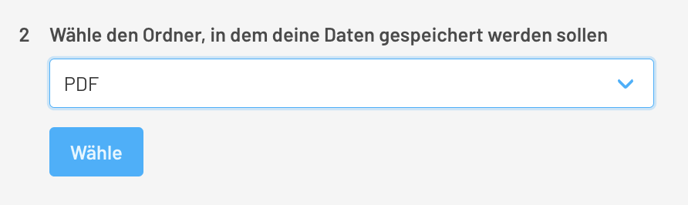
Zur Auswahl stehen euch als Format aktuell PDF, Excel sowie PDF & Excel zur Verfügung.
7. Im letzten Schritt könnt Ihr die Integration mit einem Klick auf Einrichtung abschließen beenden:
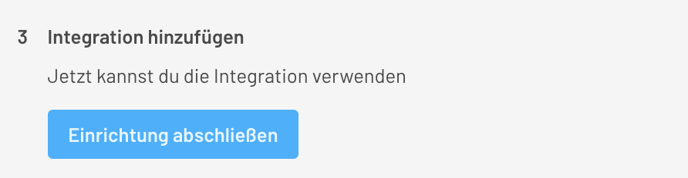
In der Übersicht seht Ihr dann unter Status, dass die Box Integration aktuell Aktiviert ist:
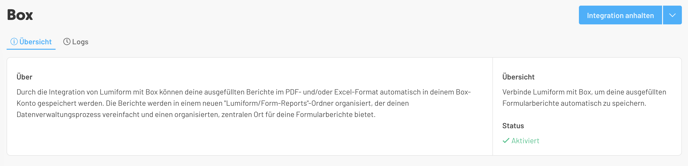
Diese kann selbstverständlich auch jeder Zeit deaktiviert, entfernt oder neu konfiguriert werden:
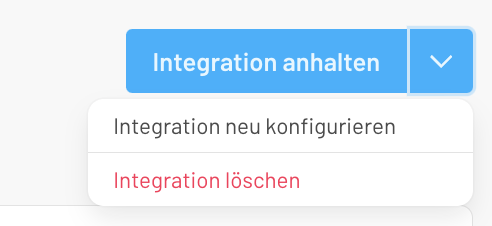
Im Drive wird nach Fertigstellen der Integration automatisch ein Ordner namens Lumiform erstellt:
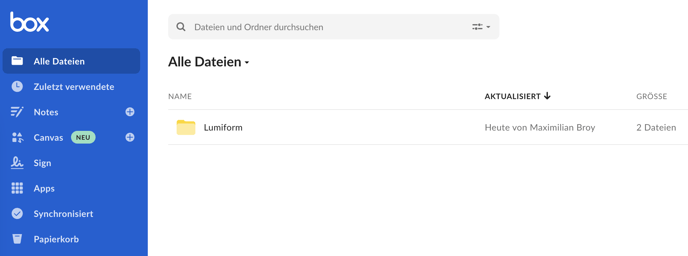
Schaut auch gern nach, welche Integrationen es bei Lumiform derzeit noch gibt.
